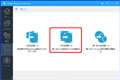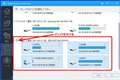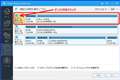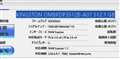EXCERIA G2 SSD-CK1.0N3G2/J [�u���b�N]
�V���b�v���̔����i���f�ڂ���܂ł��҂��������� ���i���ڃO���t
EXCERIA G2 SSD-CK1.0N3G2/J [�u���b�N]�L�I�N�V�A
�ň����i(�ō�)�F�V���b�v���̔����i���f�ڂ���܂ł��҂��������� �������F2022�N 3��
���̃y�[�W�̃X���b�h�ꗗ�i�S16�X���b�h�j![]()
| ���e�E�^�C�g�� | �i�C�X�N�`�R�~�� | �ԐM�� | �ŏI���e���� |
|---|---|---|---|
| 5 | 13 | 2024�N1��31�� 13:29 | |
| 6 | 14 | 2024�N1��23�� 14:55 | |
| 5 | 2 | 2024�N1��18�� 20:01 | |
| 33 | 10 | 2024�N1��10�� 08:56 | |
| 0 | 10 | 2024�N1��4�� 12:14 | |
| 13 | 11 | 2023�N10��13�� 19:55 |
- �u����̍i���݁v�̖��ԐM�A�������͍ŐV1�N�A�����ς݂͑S���Ԃ̃N�`�R�~��\�����Ă��܂�
SSD > �L�I�N�V�A > EXCERIA G2 SSD-CK1.0N3G2/J [�u���b�N]
�ꖇ���őS�Ẵ`�b�v���₻���Ƃ���ƁA�G�̉E��̂Ƃ���ɐG�ꂻ���ŕ|���B
�R�R�̂����A����������₹�Ώ\�����ďꏊ������̂ł��傤���H
����܂��A�����߂̃q�[�g�V���N�������ĉ������B������2.5cm�܂ł����܂��B
�X�������肢���܂��B
![]() 0�_
0�_
PCI-Express Gen3�̃^�C�v�Ȃ̂ŁA�q�[�g�V���N��t����K�v�͂Ȃ����Ǝv���܂��B
>>�ꖇ���őS�Ẵ`�b�v���₻���Ƃ���ƁA�G�̉E��̂Ƃ���ɐG�ꂻ���ŕ|���B
>>�R�R�̂����A����������₹�Ώ\�����ďꏊ������̂ł��傤���H
�q�[�g�V���N��M.2 SSD�̊ԂɔM�`���V���R���p�b�h�����ނ̂ŁA�S�z����K�v�͗L��܂���B
�����ԍ��F25600873
![]() 1�_
1�_
������₷�������l����Ȃ炻�̐}�Ō����Ώd�v�x�͍���������
�R���g���[���[(����)���t���b�V���������{��(������KIOXIA�V�[���̕���)��DRAM(�E��)
�ɂȂ�Ǝv���܂����ǁA�L�n65����̋�ʂ蕁�ʂ͔M�`���V���R���p�b�h���Ԃɋ��݂܂�����@�ɂ���K�v�͂Ȃ��Ǝv���܂����c(������d�����ď����Ă�������NG�ł����ǁA���ʂ͐≏�̂ɂȂ��Ă�͂�)
������������SSD�A���M���Ⴂ����q�[�g�V���N���̂��܂�v��Ȃ����i�ł��ˁB
�����f�X�N�g�b�vPC�Ńq�[�g�V���N�����ʼn^�p���Ă��܂��B
�����ԍ��F25600984
![]()
![]() 2�_
2�_
���T�g�[������
�M�`���V�[�g�͐≏���ł��̂œd�C�I�V���[�g�͂���܂���
�`�b�v�R���f���T�[�ɐG���Ɛ��\�Ɉ��e�����o���o��������܂��B
�U�d���Ɉ��e�����o���ׂƎv���܂��B
�G��ʐ_���M�薳���ł��B
�M�`���V�[�g��Ԙg�̗l�Ƀn�T�~���J�b�^�[�Ő���
�`�b�v�R���f���T�[�ɓ�����Ȃ��l�ɂ���Ηǂ��Ǝv���܂��BSS�Q��
���M���ʂ�
Controller�i�R���g���[���[�j����Ԕ��M������NAND��DRAM�ɂȂ�܂��B
�q�[�g�V���N��t����ƔM�������܂��̂ʼn��x�̓o�����X���܂��B
�q�[�g�V���N�͕t���Ȃ��Ă����v���Ǝv���܂���
�t����S�ɋ��_�ł��B
���q�[�g�V���N��t����ړI
�@���M�ړI
�A�h��ړI
�B�����ړI
�������߂̃q�[�g�V���N
M.2 2280mm SSD���ʃq�[�g�V���N�APC / PS5�p�T�[�}���V���R���p�b�h�t��M.2 PCIE NVMe SSD (��)
\999
https://www.amazon.co.jp/dp/B07Z2448QW
7�F����܂��̂ōD���ȐF��I��ʼn������B
���̃q�[�g�V���N�̍�����11mm�ł��B
�����ԍ��F25600985
![]() 2�_
2�_
���x���`�F�b�N���Ă��画�f����Ηǂ��̂ł́H
FYI
SSD�������I�ɗ₦��Z�p���[�g�q�[�g�V���N�APCIe 4.0 SSD�̉��x��20�����ቺ�I
https://akiba-pc.watch.impress.co.jp/docs/sp/1342617.html
NVMe �M��ǂ����Ă�H
https://www.hagisol.co.jp/techblog/?p=3273
SSD�̃q�[�g�V���N�A�ς���������Ɨ₦��̂ł́H��^/���^�^�C�v�ɕt���ւ��Đ��\�E���x������
https://pc.watch.impress.co.jp/docs/column/upgrade/1520142.html
�����ԍ��F25601178
![]() 0�_
0�_
���M����̂͐^�̐����`�̃`�b�v�ł��̂ŁB����������₹�Ώ\���ł����B�q�[�g"�X�v���b�_�["���x����Ӗ��ŁA���̃`�b�v�ɂ��M�`���e�[�v(�V���R���p�b�h��)�͓\���Ƃ��ėǂ��Ǝv���܂����B
>�G�ꂻ���ŋ���
�ԂɃS������ł���悤�Ȃ��̂Ȃ̂Ŗ����B
�����B
��₵�����琫�\���オ��Ƃ����������т�Ƃ����b�ł͂Ȃ��ł����B
>�Ǎ����x2100 MB/s �������x1700 MB/s
����������₷�قǂ̐��\��SSD����Ȃ��ł��B
3�{�ȏ㍂���\��SSD�����Ƃ��ɔY�݂܂��傤�B
���Ȃ݂ɁB
�t���b�V���������́A�ғ����͂�����x���x�����������f�[�^�ێ����Ԃ����т邻���ł��B
>�u����������SSD�̃f�[�^�������ŏ�����v�Ƃ��������͐������̂��H
https://gigazine.net/news/20150514-ssd-temp-endurance/
���������Ȃ�A���쒆55�x��SSD��40�x�ɗ�₵��SSD��4�{�f�[�^�ێ����Ԃ������Ȃ�c�Ƃ����f�[�^�ł��B
�ᐫ�\�ł��Ƃ��Ɣ��M�̒ႢSSD�Ƀq�[�g�V���N�́A�ނ���Q���c�Ƃ����f�[�^�ł��ˁB
�����ԍ��F25601319
![]() 0�_
0�_
�Â��L���͏ܖ�������@�L���̓��t���m�F���܂��傤�I
�Z�p�͓��i�����Ȃ̂ɌÂ��L�����폜����Ȃ��܂ܕ��u����f�킹�܂��B
�q�[�g�V���N�̌� �ŁA���߂���
https://bbs.kakaku.com/bbs/K0001122312/SortID=22741878/#tab
�����ɂ��E�E�E(^^;
�����ԍ��F25601471
![]() 0�_
0�_
�x�^���Ƃł����ł���B
�ォ��t�^���邱�ƂɂȂ邩��A�T�[�}���p�b�h������A�����̉ӏ��̑Η��������ė�p����Ȃ��Ȃ�܂��B
��R�����Ĕ�r�����킯����Ȃ����ǃT�[�}���O���Y���[�͔����č����\�ŗǂ������B
���ʎ����ɂ͂�����ƃL�c���������ǂˁB
https://www.shinwa-sangyo.co.jp/products/heatsink/tg-m2ssd-abr
�q�[�g�V���N���T�[�}���p�b�h�̐��\�̕����d�v�Ǝv���B
�����ԍ��F25603191
![]() 0�_
0�_
���T�g�[������
EXCERIA G2�͎~�߂������ǂ��Ǝv���܂��B
�E���ǂ����ʎ����ł��B
�ETBW���Ⴂ�ł��B400TB (1TB)
�E2022�N 3�������̏��i�Ȃ̂ŌÂ��ł��B
�����ԍ��F25603430
![]() 0�_
0�_
TG-M2SSD-ABR
https://www.shinwa-sangyo.co.jp/products/heatsink/tg-m2ssd-abr
> �M�`�����F 8.0W/m�K
���������� 2018/8 ���H
�T�[�}���p�b�h �� �M�`���������Ɛ����Ă͒Ⴂ���ƁB
��ʓI�ɂ͔M�`�����̍������͓Y�t����Ă��Ȃ����낤����iMB �̃q�[�g�V���N���j�T�[�h�p�[�e�B�[���̕��ɕύX���������ǂ������B�i�T�[�}���p�b�h �̌������q�[�g�V���N�ɍ������ǂ����̌����͕K�v�j
�����ԍ��F25603937
![]() 0�_
0�_
PGS �O���t�@�C�g�V�[�g �V�[�g��\�邾���ō������ȔM��I �� 1000W/m�EK
https://www.takagishokai.co.jp/product-search/2016/08/29/82
���������A�d���̊W�ŃT���v���i��������Ď��������ǑS�R�_���ł����B
���Ȃ�̈��͂��K�v�ƌ����I�`�ł����B
�M�`���V�[�g�͂��낢�딃���Ď����܂�����
�M�`���������őI�Ԃ̂ł͖������L���厖�ł��B
�@�K�x�ȔS�x
�A�g���₷��
�B���i
�M�`������������
�ł��Ɩ����ł��Ȃ��̂ŔM��R�������ĔM���`���܂���B
�q�[�g�V���N�̖ʂ̓t���b�g�ł���M.2-SSD�̃`�b�v�̍����͕s�����ł��B
�K�x�ȔS�x���K�v�ł��B
�R���g���[���[��NAND�`�b�v�̍����������Ă���Ηǂ��̂ł���
���ۂ�0.1�`0.5mm�̒i��������܂��B�m�M�X�Ōv���Ă݂�킩��܂��B
���̒i����`�b�v�ʂ̓ʉ����z�����ăq�[�g�V���N�ɔM�������悭�`����K�v������܂��B
�K�x�ɔS�x���_�炩���Ȃ��Ƌz���o���܂���B
�܂��_�炩������Ƃ����{���{���ɐ�Č��ʂ������g���ɂ����ł��B
�y�Q�l�z
950PRO �q�[�g�V���N��t���Ă݂܂����B2016/06/17 21:01�i1�N�ȏ�O�j
https://bbs.kakaku.com/bbs/K0000829332/SortID=19964598/#tab
�����̍���M.2�̏o�n�߂�M.2�p�q�[�g�V���N�������ĂȂ������ł��B
�����ԍ��F25604566
![]() 0�_
0�_
���T�g�[������
PS5���݂Ŗ{���ɒᔭ�M��M.2 SSD�́H�����f�[�^�Ŕ�r�E���
https://jisakuhibi.jp/review/playstation-5-ssd-expansion-really-efficient-and-cool
PS5���݂Ŗ{���ɒᔭ�M��M.2 SSD�́H
����d�́FRead RND 4K Q1T1
�@Solidim P41 Plus 2TB �� 1.13W �� �i���jQLC
�AWD Blue SN 580 1TB �� 1.30W
�BWD Black SN 770 1TB �� 1.31W
�CWD Blue SN 570 1TB �� 1.31W
�DWD Black SN 850X 1TB �� 1.60W
�ESK Hynix Platinum P41 1TB �� 1.86W
�FSolidim P44 Pro 1TB �� 1.91W
WD��SN580�̓R���g���[���[��NAND������Ď�������Ă���̂�
���M���x�ɑ��ėǂ��z�u�ł��B
�����ԍ��F25604742
![]() 0�_
0�_
���T�g�[������
PS5���݂Ŗ{���ɒᔭ�M��M.2 SSD�́H�����f�[�^�Ŕ�r�E���
https://jisakuhibi.jp/review/playstation-5-ssd-expansion-really-efficient-and-cool
��SSD�̔��M�E���x�]����CDM���g���̂͊ԈႢ
��PlayStation 5�ƃQ�[�~���OPC�̗����̌��،��ʂ����Ă̒ʂ�A�Q�[���v���C����SSD����d�͂�
��CrystalDiskMark�Ō����Ƃ����4K�����_��(Q1T1)�ǂݏo���ƃA�C�h����2�̏���d�͂̒��ԂɎ��܂�܂��B
��CrystalDiskMark���͔̂��ɗD�ꂽSSD�p�x���`�}�[�N�\�t�g�ł��B
���������Ȃ���A��{�I��8��ނ̓ǂݏ����A�N�Z�X�̓��AGB/s�P�ʃA�N�Z�X�X�s�[�h�ŘA���A�N�Z�X�I��
������d�͂��������郏�[�X�g�P�[�X��3/4���߂�CrystalDiskMark���Q�[���pSSD�A
���Ƃ�킯PlayStation 5�̑���SSD�̉��x���ŕ��ׂƂ��Ďg�p����͖̂��m�Ɍ��ł��B
�����ׂ̈Ƀq�[�g�V���N��t����̂��HCDM�x���`�ׁ̈H
��������CDM�x���`�𑖂点�ăx���`�����ā@�x�ɂ͓���̂��l��ł��B
����CDM�x���`���ɃT�[�}���X���b�g�����O���쓮���ăx���`��������̂͂�邹�Ȃ��ł��B
���g�p��CDM�x���`�̗l�ȍ������̔��M�V�[���̓Q�[�����e�ʂ̘A���R�s�[�Ȃǂł���Ǝv���܂��B
���[�`���[�u�Ȃǂ̓���{����l�b�g�T�[�t�B���Ȃǂł͕��ׂ��y���̂Ŗ�薳���ł��B
���M�̖ڈ��Ƃ���CDM�Ȃǂ̃x���`�����s���Ĕ��M���m�F����̂��ǂ��Ǝv���܂��B
���M���Ă��T�[�}���X���b�g�����O�i�ߔM�ی�j���쓮����̂ŔM�ʼn��鎖�͂���܂���B
�A���p�t�H�[�}���X�������܂��B
�T�[�}���X���b�g�����O���������Ȃ��l��
70���ȏ�ɂȂ�Ȃ��l�Ƀq�[�g�V���N��t���ĕ��M���܂��B
SSD�̎d�l���x�͈͂�0�`70������ʓI�ł��B
���͉��x�ɉe������܂��̂ʼnĂ�35���ɂȂ鎖���l�����
���ϋC��25������10���A�b�v�ƂȂ�܂��B
���̎���70���ȉ��ɂ���K�v������܂��B
����25����M.2-SSD�̔��M���x�͍ő�60���Ȃ���v�ł��B
�i�A���łȂ��Ȃ瑽���̃I�[�o�[�͖������Ă���肠��܂���j
�����ԍ��F25604769
![]() 0�_
0�_
SSD > �L�I�N�V�A > EXCERIA G2 SSD-CK1.0N3G2/J [�u���b�N]
SSD�������悤�Ǝv���Ă��܂��B���܂ł́A
C�h���C�u��OS�̋N���p�A
D�h���C�u�ŃC���X�g�[���p�A
E�h���C�u�Ńf�[�^�p��3��SSD���g���Ă��܂����B
C��D�ŕ����Ă���̂́A���炩�̃\�t�g�̃C���X�g�[���́AOS�������Ă���h���C�u�Ƃ͕ʂɃC���X�g�[������ƁA
�N���������Ȃ�ƕ��������Ƃ����邩��ł��B
�������A���݂�SSD�́A���\���オ���Ă���݂����ł����A
�K�v�ȃ\�t�g�́AOS�ƈꏏ��C�h���C�u�ɃC���X�g�[�����Ă����ɑ��x�̒ቺ�͊����܂���ł��傤���H
���Ȃ�������ASSD������炵�āAOS�p�ƃf�[�^�p�݂̂ɂ��悤�Ǝv���̂ł����B
�ŋ߂̃\�t�g�́A�C���X�g�[�����I�ׂ��A�����C�h���C�u�ɃC���X�g�[���������̂������ł����B
![]() 0�_
0�_
>���Ȃ�������ASSD������炵�āAOS�p�ƃf�[�^�p�݂̂ɂ��悤�Ǝv���̂ł����B
�����
�ӂ��ŏ\���ł�
�����ł͂ӂ��ł�
�����ԍ��F25593489
![]() 1�_
1�_
>>�������A���݂�SSD�́A���\���オ���Ă���݂����ł����A
>>�K�v�ȃ\�t�g�́AOS�ƈꏏ��C�h���C�u�ɃC���X�g�[�����Ă����ɑ��x�̒ቺ�͊����܂���ł��傤���H
>>���Ȃ�������ASSD������炵�āAOS�p�ƃf�[�^�p�݂̂ɂ��悤�Ǝv���̂ł����B
�ŋ߂͍�����PCI-Express Gen4 ���嗬�Ȃ̂ŁB���Ȃ��ł��B
���͈ȑO����PCI-Express Gen3�������Ǝg�p���Ă��܂������AC�h���C�u��OS�ƃA�v�������đ��x�I�ɂ͖�肠��܂���ł����B
OS�ƃA�v����ʁX�̃f�B�X�N�ɂ��邱�Ǝ��̖ʓ|�������Ȃ��ł����H
�����ԍ��F25593492
![]() 0�_
0�_
SSD���g�������Ă���Ƃ����ƃJ�b�R�����悤�ȋC�����܂����A���\�I�ɂ͈Ӗ��Ȃ��ł��B
HDD�̏ꍇ�̓V�[�N�̑҂����Ԃ����邩��A�ق�̂킸���ł��V�X�e���ƃA�v�������݂ɃA�N�Z�X����ƒx���Ȃ�̂ŁA������Ӗ��͗L������ł����ASSD�ɂ̓V�[�N�Ƃ����T�O���Ȃ��̂Ŗ��Ӗ��ł��B
�܂��A���̏ꍇ�ł��{�����[����O���Ɍ��肷��Ƃ����Ȃ��ƌ��ʂ��B���ɂȂ��ł����A�����܂ŗ������Ă���Ă�l���ǂ̂��炢����̂��A�A�A
OS�ƃA�v���ŕ����Ă��AOS�N������OS��SSD�ɍs���āA�A�v���N�����ɂ̓A�v����SSD�ɍs�������Ȃ̂łقڑ����Ȃ邱�Ƃ͂Ȃ��ł��B
�A�v���N�����ɃV�X�e���̈�ɃA�N�Z�X�ɍs�����Ƃ͂��邯�ǁA�����������ʂ����Ȃ��̂�SSD�ł͕�����Ӗ��͂قƂ�ǂ���܂���B
�Ƃ������A�Q�[���̋N����NVMe���ƂقƂ�Ǐu�ԓI�ɏI����ł������撣���Ă��Ӗ��Ȃ��Ƃ������A�A�A
�f�[�^�ɂ��Ă������B
�����ɑ�ʂɃA�N�Z�X�ɍs�����Ƃ��킩���Ă�����̂�2�ɕ��U����͈̂Ӗ�������܂����A������ĂȂ�ł���? ���Ęb�ƁA�{����7GB/s�Ƃ��o�Ă܂������Ęb�B
����Đ��Ȃ�SD�J�[�h�ŊԂɍ����悤�ȑ��x�ł�����ˁB
����ȃX�s�[�h�͑�e�ʂ̃t�@�C����SSD����SSD�ɃR�s�[���邭�炢�����l�����Ȃ����ǁA�������������p�r�Ȃ�A1�̃{�����[���ɓ���ă��[�u�����ق����y���ɑ����킯�ŁAWF���l�����������������C�����܂��B
���邢�́A�����I�ȃo�b�N�A�b�v�̂���Ȃ�RAID1�ɂ����ق����y���Ɍy���ł��B������̏ꍇ��2��������ł����ǁB
�������ASSD�͏������ݎ���������̂ŁA����Ȏg�������đ��v��? �Ƃ����͕̂ʓr�S�z����K�v������܂��B
�����ԍ��F25593539
![]()
![]() 1�_
1�_
���������AOS�̐��\�v����IOPS�d���ŁA�A�v����f�[�^�͋��炭�o�[�X�g���\�d���Ȃ̂ŁA���������Ӗ��Őߖ�p�Ƃ��Ďg��������̂̓A�������ł��B
����4TB�̈���SSD (�o�[�X�g�͑�����IOPS���x����1���~�ȏ�����Ȃ�) �Ƃ����̂́A�ǂ��킩��Ȃ��u�����h���炢������������Ȃ��̂ŁA���̃A�C�f�A�͍��̂Ƃ���l�l�ɂ����߂���悤�Ȃ��̂ł͂Ȃ��ł��B
�����ԍ��F25593554
![]() 0�_
0�_
���W���N�o�b�e���[����
��C��D�ŕ����Ă���̂́A���炩�̃\�t�g�̃C���X�g�[���́A
��OS�������Ă���h���C�u�Ƃ͕ʂɃC���X�g�[������ƁA
���N���������Ȃ�ƕ��������Ƃ����邩��ł��B
�������HDD����̘b�ł���ˁI
�C���X�g�[��������������ύX����̂��Ėʓ|����Ȃ��ł����H
���̏ꍇ
�EC�h���C�u �� SYSTEM �y1TB�zNVMe
�ED�h���C�u �� DATA �y2TB�zNVMe
�EE�h���C�u �� BACKUP �y1TB�zUSB3.2
�N���[���C���X�g�[���╜����p�ɂɍs���̂�
SecureErase���g���ăh���C�u�ۂ��Ə������Ă��܂��B
���̎��f�[�^�̈ړ��Ȃǖʓ|�ȑ���͂������Ȃ��̂�
SYSTEM��DATA�̓h���C�u���Ă��܂��B
SSD�͎���������܂��B
�o���邾���e�ʂ̑傫��SSD���g��������TBW���傫���̂�
�����̎�������������܂��B
�\�z�O�Ɏ����̒Z��SSD������܂��̂Œ��ӂ��ĉ������B
�����ԍ��F25593587
![]()
![]() 3�_
3�_
>C��D�ŕ����Ă���̂́A���炩�̃\�t�g�̃C���X�g�[���́AOS�������Ă���h���C�u�Ƃ͕ʂɃC���X�g�[������ƁA
�N���������Ȃ�ƕ��������Ƃ����邩��ł��B
����͂���HDD����̘b�BSSD�Ȃ�Ӗ��Ȃ��ł��B�܂�C:�̗e�ʂ��N�����Ă���̂Ȃ�D:�lj�������ł͂���܂��B
>E�h���C�u�Ńf�[�^�p
SSD�̑��x���K�v�ȃf�[�^�Ƃ́H�����肩��B
�f�[�^�ۑ��̈��S���Ƃ����ʂł́A������HDD>SSD�Ȃ̂ŁB�f�[�^�q�ɂƂ��Ă�HDD�𐄏��B�����A���x�����SSD�Ɉꎞ�I�ɒu���Ă���/�o�b�N�A�b�v�͖��S�A�Ƃ������ƂȂ�A���̕ӂ͂��������ŁB
���̏ꍇ�́A
C:SSD OS�ƃ\�t�g
D:HDD �쐬�f�[�^�u����ƁAC:�̃f�[�^(���[���Ƃ��\�t�g�̐ݒ�̈�Ƃ�)�̃o�b�N�A�b�v�ƁA�f�[�^�q��
F:HDD D:�̃o�b�N�A�b�v
X:HDD �e���r�^��p
Z:SSD ����ҏW�Ȃǂ̑�e�ʃf�[�^�̍�Ɨ̈�
����Ȋ����B
�����ԍ��F25593660
![]()
![]() 0�_
0�_
�F����A���������肪�Ƃ��������܂����B
�����ԍ��F25593684
![]() 0�_
0�_
��������k�Ȃ̂ł����A���݁AC�h���C�u��D�h���C�u��2��SSD�ŕ����Ďg���Ă��āA��̂̃\�t�g��D�h���C�u�ɃC���X�g�[�����Ă���̂ł����A����̃p�\�R���̊����̂܂܂ŁA�i�f�X�N�g�b�v�̃t�@�C���̏ꏊ��D�h���C�u�ł��jC�h���C�u�ɓ������邱�Ƃ��ďo���܂��H
�܂��ꂩ��\�t�g����꒼������AOS�ׂ̍��Ȑݒ������͖̂ʓ|�Ȃ̂ŁA
�o�����OS�̍ăC���X�g�[���͂������Ȃ��̂ł����B
�����ԍ��F25593834
![]() 0�_
0�_
�����^�b�`�œ����͖����ł��B
D:�ɓ��ꂽ�\�t�g���A���C���X�g�[�����Ă���AC:�ɍăC���X�g�[�����Ă��������B
C:���e��SSD�ɃN���[�����Ă܂Ƃ߂����c�Ƃ������ƂȂ�B����SSD��2��������D:������Ă����ɃR�s�[�Ƃ����������܂����B
�������ē������Ȃ����Ƃ����C���B����PC��������܂ł��̂܂܂łƂ������Ƃ��B
�����ԍ��F25593837
![]() 0�_
0�_
�h���C�u�e�ʂɗ]�T������Ȃ�AC���k�����A�]����������D�̓��e���R�s�[�A�h���C�u���^�[���R�s�[����������D�ɐݒ�A���X��D���O�����肵�Ă��������B
�����ԍ��F25593875
![]() 0�_
0�_
SSD�͉���O��ŏ������܂��傤�B
���߂�����邱�Ƃ�z�肷��ꍇ��
�C���e�� ���s�b�h �X�g���[�W �e�N�m���W�[ ��RAID1
�œ��e�ʂ�1�̃h���C�u���Ƃ��Ďg����
1�����Ă��f�[�^�̓���ւ����s���킸�ɉ�ꂽSSD���̂Ă�
�V����SSD�����������B
���ӁF1���ł�RAID1�ݒ�ɂ͂ł��܂����i�Ղ���1���lj�����O��j
SSD��ł̓t�H�[�}�b�g�\�����قȂ�܂��̂Ń��J�o���[���f�B�A����
�ăC���X�g�[����������܂���B
�����ԍ��F25594351
![]() 1�_
1�_
�ʂ̕��@�B
C�h���C�u�̓���̃t�H���_�z����D:�̓��e���R�s�[���A���z�h���C�u�Ƃ���D:�����B
�ƁA�ꉞ�\�t�g�I�ɂ͌��̒ʂ�Ȃ��ǁA�A�N�Z�X������@�ɂ���Ă͏�肭�s���Ȃ��\��������̂ƁA���z�h���C�u�͋N�����Ɏ��s������Ă������ƒv���I�ȃo�O�������Ǝ����ĂȂ��̂ŁA�戵���ʓ|�ɂȂ�\��������B
����Ă݂Ăł��������ǁA���萫�l����Ȃ�p�[�e�B�V�����������������ł��傤�ˁB�������Ȃ�e�X�g����K�v�������B
�������AC:�̓o�b�N�A�b�v���Ȃ肵�Ă����Ȃ��ƃ{�����[���M��Ƃ��͊ȒP�Ɏ������ƂɂȂ�̂ŗv���ӁB
�p�[�e�B�V������C:�ɏ���ɕ��荞��ł��܂��\�t�g�Ƌ�������̂��ʓ|�����ǁA���X�Ɉڍs���Ă����O���D:�̗e�ʂ𐧌���������ɂ���A�����ĂĂ��v���r�W���j���O�Ǝv���������B
�����ԍ��F25594356
![]() 0�_
0�_
���������A�p�[�e�B�V�����M������́A�h���C�u�œK����TRIM�s���Ă������Ƃ������߂��܂��B
�p�[�e�B�V������\�t�g���g�������s���Ă���������ǁA�ǂ������������L�q����������Ȃ��̂ŁB
�����ԍ��F25594359
![]() 0�_
0�_
�F���肪�Ƃ��������܂��B������Ɠ�Փx���������ł��ˁA�����͒��߂��ق����ǂ������m��܂���B
�����ԍ��F25594673
![]() 0�_
0�_
SSD > �L�I�N�V�A > EXCERIA G2 SSD-CK1.0N3G2/J [�u���b�N]
J�iN�i�̈Ⴂ���悭�킩��܂���B
�ڂ������������������狳���Ă��������Ȃ��ł��傤��?
https://kakaku.com/item/K0001431182/
https://kakaku.com/item/K0001402859/
![]() 0�_
0�_
SSD-CK1.0N3G2/J�́ABUFFALO�Ŏ�舵���Ă������̔��X�����ŁA�o�b�t�@���[�̃T�|�[�g������B
https://www.buffalo.jp/product/detail/ssd-ck1.0n3g2_j.html
EXCERIA G2 SSD-CK1.0N3G2/N�́B�L�I�N�V�A������Ђ���舵���A�T�|�[�g���L�I�N�V�A�������B
https://www.kioxia.com/ja-jp/personal/ssd/exceria-g2.html
�ۏ�5�N�ԁB
�d�l�͓����Ǝv����B
�����ԍ��F25588672
![]() 5�_
5�_
�����J�ȉ�����肪�Ƃ��������܂����B
�����������Ⴄ�̂ɃX�y�b�N�����������Ȃ̂ŋ^��Ɏv���Ă܂����B
�{���ɂ��肪�Ƃ��������܂����B
�����ԍ��F25588695
![]() 0�_
0�_
SSD > �L�I�N�V�A > EXCERIA G2 SSD-CK1.0N3G2/J [�u���b�N]
�m�[�gpc��SSD�u�����l���Ă܂��B
���W�e�b�N�Ƃ��T���X���́A���ڍs�\�t�g������悤�ł����A�F����͂ǂ�����āA���̊�����ڍs���Ă�ł��傤���H
�����ԍ��F25574562�@�X�}�[�g�t�H���T�C�g����̏�������
![]() 4�_
4�_
https://www.amazon.co.jp/dp/B0BRQ3TD6K/
NVME M.2�́����g���Ă��܂��B
SATA M.2�́����g���Ă��܂��B
https://www.amazon.co.jp/gp/product/B092TBJKJC/
https://www.amazon.co.jp/gp/product/B09JWKLDTS/
��{�N���[���\�t�g�͎g�p���܂���i�O�O�G
�����ԍ��F25574592
![]() 4�_
4�_
2024/01/06 18:56�i1�N�ȏ�O�j
�킽�����g�̓N���[���Ȃǂ��Ȃ��ŃC�`�������蒼���h�Ȃ̂Ŏg��Ȃ��̂ł����A�����̃N���[���\�t�g������������܂���
�����ԍ��F25574594
![]() 0�_
0�_
�����ԍ��F25536740����B
���́AEaseUS Todo Backup Home�̃T�u�X�N�B
EaseUS Todo Backup Home�����w���@1������
https://jp.easeus.com/backup-software/tb-home-buy.html?linkid=jp_tb_h_page
��L1�����ł�USB�������i�[�^�u���f�B�X�N���쐬���A�T�u�X�N���_��������Ă��BBIOS�Z�b�g�A�b�v���j���[��USB�������u�[�^�u���f�B�X�N�j���1�N���ɂ��āAEaseUS Todo Backup���N�����Ă���f�B�X�N�N���[�����Ă��܂��B
�Q�lURL
https://bbs.kakaku.com/bbs/K0001364160/SortID=24958799/?Reload=%8c%9f%8d%f5&SearchWord=EaseUS+Todo+Backup+H#tab
�����ԍ��F25574620
![]() 1�_
1�_
> �F����͂ǂ�����āA���̊�����ڍs���Ă�ł��傤���H
Recovery ������B
DATA �� USB I/F HDD �� �R�s�[ ���� �m�t�@�C�����L�n �ŕ� PC �փR�s�[ ���Ҕ��A�Z�b�g�A�b�v�ナ�X�g�A����B
�����ԍ��F25574706
![]() 1�_
1�_
��katsu183����
Hasleo Backup Suite Free v4.0 �_�E�����[�h
https://www.easyuefi.com/backup-software/backup-suite-free.html
���i�̓N���[���͎g�킸
�o�b�N�A�b�v �� �����𗘗p���Ă��܂��B
���̊��ł͎��s�͂���܂���B
�o�b�N�A�b�v�\�t�g��"�]�ʐ�̏�"�Ƃ��ė��p���Ă��܂��B
�N���[���C���X�g�[�������s���鎖�������ł��B
�����ԍ��F25574767
![]()
![]() 6�_
6�_
�����̃N���[���\�t�g�͌�������Ώo�Ă��܂�����A
�l�̃u���O�L�����ŏЉ��Ă��镨�Ō���������悢�Ǝv���܂��B
EaseUS����AOMEI����Minitool�����B
�Ǝ҂��쐬���Ă���Љ�L���́A���̐M�������ᖡ����̂��ǂ��ł��傤�B
�ŁA�N���[�����쐬������A�SK�A���C�����g������Ă��邱�Ƃ�����܂�����A������m�F�A�C�����܂��傤�B
�l�I�ɂ́A�N���[���\�t�g�͋C�����������̂ł��܂�g����������܂���B
���X�ʓ|�ł��A�C���X�g�[�����Ȃ����Ă܂��B
�����ԍ��F25574834
![]() 4�_
4�_
�ŋ߂�Crucial �ɂ��鎖�������̂ŁA
�_�E�����[�h���Ȃ��Ƃł����A
�uAcronis True Image for Crucial�v
���g�p���Ă܂��B
���Ԃ���������A�X���[�Y�ɍs���Ȃ����Ƃ�����܂������A�g���u���Ȃ������Ă��܂��B
�����ԍ��F25575140�@�X�}�[�g�t�H���T�C�g����̏�������
![]() 2�_
2�_
�F�l�A���X�̉��肪�Ƃ��������܂��B�t���[�̃\�t�g�������Ă݂܂��B
�����ԍ��F25575222�@�X�}�[�g�t�H���T�C�g����̏�������
![]() 2�_
2�_
���O�̋��������\�t�g���A�N���[���̑���ɐi�����Ƃ���ƁA
�w���𑣂��悤�ɁA���ς���Ă�����̂������̂ŁA
�P���A�m�F���ꂽ�����ǂ��ł��傤�B
�����ԍ��F25578759
![]() 1�_
1�_
��bl5bgtspb����
Hasleo Backup Suite Free v4.0 �_�E�����[�h
https://www.easyuefi.com/backup-software/backup-suite-free.html
������N���[���\�t�g��o�b�N�A�b�v�\�t�g�������܂�����
Hasleo Backup Suite Free�͈�ԗǂ��o�����Ǝv���܂��B
Free�ł����Ȃ��̂œ��RCM�������w������鎖������܂���B
�����ԍ��F25578802
![]() 8�_
8�_
SSD > �L�I�N�V�A > EXCERIA G2 SSD-CK1.0N3G2/J [�u���b�N]
���݂܂���B�܂��A�Y�u�̂Ǒf�l�Ȃ̂ŕςȂ��ƌ����Ă���\�������܂���B
MINIS FORUM X500�Ƃ���2�N���炢�O�ɔ������ꂽWin10�̃~�jPC���g���Ă�̂ł����ADTM�����ɂ�������C�h���C�u�̗e��500GB������Ȃ��Ȃ����̂ŁA����SSD2TB�̕��̍w�����������Ă��܂��B
(������1TB�̃X���Ȃ̂͗������Ă܂��B�R�����g�����������̂ł�����ɏ������܂��Ă�����Ă܂��B)
������PC�Ɏg���Ă�SSD��KINGSTON���̕��炵���̂ł���(��L��2���̉摜�Q��)
����SSD��2TB�̕��͎�����PC�Ŏg����̂ł��傤���H
�������͑��ɃI�X�X���͂���܂��ł��傤���H
�����3�ʂɓ����Ă�FFF SMART�̂�������ėǂ������Ȃ̂ł����ǁA�����̃p�\�R���ɋK�i�������Ă�̂��Ƃ��s���ł��������܂����B
�F������Ȃ��݂����ȏ������݂��������̂Łc
�f�l�߂��Đ\����Ȃ��̂ł���
�������肢�܂��B
�����ԍ��F25570879�@�X�}�[�g�t�H���T�C�g����̏�������
![]() 0�_
0�_
����1TB�̐��i�Ɠ����K�i��2TB�Ȃ��薳���ł��傤�B
�F�����������Ƃ�����AWD�̐��i����Ȃ��ł��傤���B
�����ԍ��F25570893
![]() 0�_
0�_
��������Ȃ���͂Ȃ��Ǝv���܂��B
5700G�̏ꍇGen3�܂łȂ̂�Gen3��SSD��2TB�Ȃ炢���Ƃ͎v���܂��B
�� Gen4���g���Ȃ��Ƃ����b�ł͂Ȃ��ł��B
������SK Hynix or �\���_�C�����D���ł����AFFF��Monster�ȂǂƓ������ؐ����C���ł��ˁB
WD�ł�KIOXIA�ł��ǂ��ł����A�l�I�ɂ͂����͎g���Ȃ������Ƃ��͂Ȃ��ł��B
�� ����_�Ō����Ȃ̂�ADATA�ł����A�_���Ƃ����Ă�킯�ł͂Ȃ��ł��B
�����ԍ��F25570915
![]() 0�_
0�_
���Ȃ��g�p�ł��܂��B
���͋K�i���������AM.2 SSD�̃��[�J�[�͖��ڒ��ł��B
����ƁA�L�I�N�V�A�͌��X���Ń�����������Ђ��牮���ύX�������̂����A�T���f�B�X�N��T���f�B�X�N���z����������WD�Ƃ͊W���L��Ǝv���܂��B
�����ԍ��F25570958
![]() 0�_
0�_
KIOXIA�͕�͓̂��Ń������[�ŁA���ł��j�]�����ۂɍ����̐��ЂōĐ�������Ђł���ˁH
WD�͎l���s�H���KIOXIA�ƍ��ق�BiCS��NAND������Ă�Ǝv���܂��B
�T���f�B�X�N��WD�̎q��Ђ�WD�ƍŋ߂͂قړ������̂��Ă�F���ł��B
WD��KIOXIA�͎l���s�H��̗�����ܔ��Ŏ��ȏ�̊W�����邩�ǂ����͕�����܂���B�R���g���[���͂ǂ�����Ⴂ�܂����ˁB
�����ԍ��F25570965
![]() 0�_
0�_
Wikipedia����ł��B�ڂ����͂���܂��B
>�T���f�B�X�N�̔���
>2015�N10��21���A�T���f�B�X�N��190���h���Ŕ�������Ɣ��\�B�T���f�B�X�N�E���ŊԂ̒�g�W�͔�������ێ������[20]�B���N5��12���A�����葱������������[21]�B
>�T���f�B�X�N�̓��{�@�l�́A2020�N12���܂ŃT���f�B�X�N������ЂƖ�����Ă������A2021�N1���ɃE�G�X�^���f�W�^��������Ђɉ��g����[22][23]�B�Ȃ��A����܂łɑ��݂����E�G�X�^���f�W�^���̓��{�@�l�ł������E�G�X�^���f�W�^���W���p���͐旧����2020�N12��23���ɐ��Z����Ă���[24]�B�O�q�̒ʂ苌�������HGST�W���p�����E�G�X�^���f�W�^���e�N�m���W�[�Y������ЂƂȂ������߁A�E�G�X�^���f�W�^��������Ђ��t���b�V���������[�̊J���E�����E�̔�����уn�[�h�f�B�X�N���i�̔̔��A�E�G�X�^���f�W�^���e�N�m���W�[�Y������Ђ��n�[�h�f�B�X�N���i�̊J���E�����Ƃ������S�ƂȂ��Ă���[14]�B
�����ԍ��F25570986
![]() 0�_
0�_
���L�L�ɂ�[������
���L�n65����
���g���Ȃ����p������
����Ȃɑ����ԐM����Ȃ�Ċ��ӂł��I
���[�J�[�I�ɂ����Ȃ������Ă����A����Ɠ����K�i�̂�Ȃ���������v�����ł��ˁB
����ň��S���čw���ł��܂�^^
��O���Ƃ��{���ɗL��������܂����I
�����ԍ��F25570997�@�X�}�[�g�t�H���T�C�g����̏�������
![]() 0�_
0�_
�����͂���̂ŁA�A�A
>�F������Ȃ��݂����ȏ������݂��������̂Łc
�Ȃ�A�Ȃ�ł����v���ċ@��ł͂Ȃ��͖̂��炩�Ȃ̂ŁA�������� (�e�ʈႢ) �ɂ��Ă����̂�����B
�����ԍ��F25571042
![]() 0�_
0�_
���V���[�Y�̗e�ʈႢ�Ń_���ȏꍇ������܂��B
����AMINISFORUM BD770i �ʼn��L�̏ł����B
OK:Transcend TS512GMTE220S(512GB)
NG:Transcend TS1TMTE220S(1TB)
M.2�X���b�g2��TS1TMTE220S��t����Ɠd��ON�����d���f�ƂȂ�܂����B�i�P�[�X�O�Œi�{�[����ʼn��g���ɔ����j
����Crucial CT1000T700SSD3JP(1TB)�ACrucial CT1000P5PSSD8JP(1TB�j�ł������Ǐ�ł�����(^^;
��Crucial CT1000T700SSD3JP(1TB)�̓X���b�g1�Ȃ�n�j�Ń��C���Ƃ��Ďg�p���Ă��܂��B
�����ԍ��F25571105
![]() 0�_
0�_
�����A�f�B�u����
����킵����������������Ă��݂܂���B
�����̃X���ɔF������Ȃ��݂����ȏ������݂��������̂ŁA�s���ɂȂ��ĕ��������ĈӖ������ŏ��������肪�A���t���炸�ȏ������Ə������������������ē`���Ȃ������ɂȂ��Ă��܂��܂����ˁB�B�B�\���킯�Ȃ��ł��B
�����̋@��ł��[��[�F������Ȃ������݂����ȏ������݂������킯�ł͂Ȃ�������ŁA�����͂����ł��傤���ǐ����ȂƂ���킩��܂���B�B
2�N�ȏ�O�Ɠ������2TB���Ĕ����Ă��ł����ˁH�������[�J�[�̕�������ς����̂��ȁB�B�B
�����_�l����
�X���b�g�ŕς��Ƃ������ȃp�^�[���������ł��˂��c
�ł��A�����Ȃ��Ă���Ɠ���ł���ˁB
���v�Ȃ��Ƃ̕��������̂�������Ȃ��Ă����ǁA���������Ă݂Ȃ��Ƃ킩��Ȃ������ł�����ˁB
�����ԍ��F25571456�@�X�}�[�g�t�H���T�C�g����̏�������
![]() 0�_
0�_
�������[�J�[�ŃR���g���[���[�����Ȃ炢���낤���ǁA����ł������ɂȂ��Ȃ疳��ȃT���X������?
�����ԍ��F25571737
![]() 0�_
0�_
SSD > �L�I�N�V�A > EXCERIA G2 SSD-CK1.0N3G2/J [�u���b�N]
M.2 SSD �O�t���P�[�X ��p����PC�ɐڑ������̂ł����F������Ȃ��̂ł����A�������悭�킩��܂���B
256GB��SSD�͔F�����ꂽ�̂ŊO�t���P�[�X�ɂ͖�肪�����ƍl���Ă��܂��B
SSD�͂��̐��i�����łȂ��ʂ�1TB�̐��i���F������Ȃ��̂ŁASSD�̕s�ǂƂ��l���ɂ����ł��B
PC�� Windows11��10 ��2��Ŏ����܂������A�ǂ�����������ʂł����B
�����������������������Ȃ��̂ŁA�ǂȂ����A�h�o�C�X���Ȃ��ł��傤���B
��낵�����肢���܂��B
![]() 3�_
3�_
2023/10/12 15:03�i1�N�ȏ�O�j
�O�t���P�[�X�̌^�ԂƂ��A���̃P�[�X�Ŏg����SSD�̌^�Ԃ��킩��Ȃ��̂ł����ASATA�Ή��������Ƃ��ł͂Ȃ��̂ł���ˁH
�����ԍ��F25459838�@�X�}�[�g�t�H���T�C�g����̏�������
![]() 0�_
0�_
�u�f�B�X�N�̊Ǘ��v���N�����ASSD���t�H�[�}�b�g���Ă��������B
>SSD���t�H�[�}�b�g������@
https://www.crucial.jp/articles/about-ssd/how-to-format-a-solid-state-drive
�����ԍ��F25459853
![]() 1�_
1�_
�P�[�X�̎d�l�͈ȉ��̒ʂ�ł��B
ORICO M.2 SSD �O�t���P�[�X M.2 NVME/PCIE SSD �P�[�X 10Gbps USB C SSD �P�[�X USB 3.2 M.2 NVMe �P�[�X 4TB 2230/2242 /2260/2280 PCIe M-Key �Ή�
�ŋ߃A�}�]���ōw���������̂ł��B
���݂ɂ����P�̃P�[�X�ł��������ʂł����B
Amtake M.2 SSD �O�t���P�[�X M.2 SSD �P�[�X NVME PCIE �n�[�h�f�B�X�N�P�[�X USB C 3.2 Gen 2�ڑ��@M.2 2280 2260 2242 2230 NVMe PCIe
�t�H�[�}�b�g�Ɋւ��ẮASSD�̑��ݎ��̂�F�����Ă��Ȃ��̂ŁA�t�H�[�}�b�g�̂��悤���Ȃ��Ƃ����ł��B
�����ԍ��F25459888
![]() 1�_
1�_
2023/10/12 16:39�i1�N�ȏ�O�j
sata�d�l��M.2�݂̂ɑΉ������P�[�X��������܂���B�A�}�]���ŕ\�������P�[�X�́AM.2�ł�NVme�Ή��̂��̂Ƃ����łȂ��̂�����킵���\���ƂȂ��Ă���̂ł悭���Ĕ���Ȃ��Ƃ����Ȃ��Ǝv���܂��BSATA�Ή��͂������������̂������ł��B
NVme�̑Ή�����5��~�O�サ�܂��B
�����ԍ��F25459928
![]() 0�_
0�_
��zx-1300p����
�������̗v�����l�����܂����A�Ⴆ��
1.�}�U�[�{�[�h��USB�R���g���[���[��USB�P�[�X��USB to NVMe �u���b�W�R���g���[���[�̑������
2.�M�������ႢSSD�P�[�X���g�p���Ă���Aetc
�ȉ���ORICO M.2 SSD �O�t���P�[�X M.2 NVME/PCIE SSD �P�[�X 10Gbp�̃A�}�]���J�X�^�}�[���r���[�i�p���j
����̈��p�ł��B
>��������܂��܂ȃ��b�v�g�b�v�APC�Ŏ����Ă݂܂������A���܂������܂���ł����B�d�͂�����܂���B
>�uUSB 3.0 �ɐڑ�����ƃf�o�C�X�̓��삪�����Ȃ�v�ʂ�USB�P�[�u�����g�p���Ă����삵�Ȃ��B
>���̖��ɂ������Ȃ��̂ɔ��ɍ����ł��B�ԕi���Ԃ��߂��Ă����������܂����B���S�ɃS�~����
https://www.amazon.co.jp/product-reviews/B0B8MNC8CN/ref=acr_dp_hist_1?
ie=UTF8&filterByStar=one_star&reviewerType=all_reviews#reviews-filter-bar
USB�O�t��HDD/SSD�̑������Ƃ����̂͐̂��炠��܂����AUSB�O�t��SSD���ق����̂ł���P�`����
SSD�P�[�X��SSD���o���ōw�������Ƀo�b�t�@���[�Ȃǂ�USB�O�t��SSD���w�������ق����M�����͍����Ǝv���܂����B
�����ԍ��F25460104
![]() 3�_
3�_
�F������Ȃ��̂��A�ǂ̂悤�Ɋm�F���܂������H
�E�f�o�C�X�}�l�[�W���[
�E�f�B�X�N�̊Ǘ�
�E�G�N�X�v���[���[
�E���̑�(��̓I��)
�����ԍ��F25460118
![]() 1�_
1�_
>�~�b�L�[2021����
�P�[�X��900���̃��r���[�����聚���S�Ȃ̂ŁA���Ɉ������i�Ƃ͎v���܂���B
�܂��P�[�X�͕ʂɂ����P�����Ă���̂ƁAPC��Windows11��10�̂Q��PC�Ŏ����Ă��܂��̂ő������l���ɂ����ł��B
����O�t���P�[�X���g�p���Ă��闝�R�͈����ɊO��SSD���\�z����������ł͂Ȃ��APC�{�̂�SSD���������邽�߂Ɉꎞ�I�ɊO�t���P�[�X���g�p���Ă���1TB��SSD�ɃA�N�Z�X�����邽�߂ł��B
���Ǝ����Ƃ�����APCIe��SATA�̗����ɑΉ������P�[�X�������Ă݂邵���Ȃ��悤�ȋC�����Ă��܂����B�����\���͏������Ǝv���܂����A�_�����ł����ˁB�B�@
PC�{�̂�C�h���C�u��SSD��1TB�ɃA�b�v�������̂ŁA���ʂł�����Ă݂邵���Ȃ������ł��ˁB�B
�����ԍ��F25460120
![]() 0�_
0�_
��zx-1300p����
>�P�[�X��900���̃��r���[�����聚���S�Ȃ̂ŁA���Ɉ������i�Ƃ͎v���܂���B
ORICO M.2 SSD �O�t���P�[�X ���T�N���`�F�b�J�[�ɂ������Ƃ���A
�u�댯�v�A�}�]���������Ȃ�Ⴂ�X�R�A�A�Ƃ������ʂɂȂ�܂������B
�����P�ɃT�N�����r���[�������Ƃ������肪�o�������ł���A���ۂ̐��i�ɖ�肪����Ƃ������肪�o���킯�ł�
����܂��AUSB Type-A�ڑ��ŐM����������SSD�P�[�X���g�p����SSD�������邱�Ƃ��I�X�X�����܂��B
�T�N���`�F�b�J�[
https://sakura-checker.jp/search/B0B8MNC8CN/
�����ԍ��F25460150
![]() 1�_
1�_
���g���̃p�\�R���͉��ł���?
�����ԍ��F25460154
![]() 0�_
0�_
���l�u�� M.2 NVMe SSD �P�[�X USB3.2 Gen2 �ڑ� NVMe / SATA ���Ή�
��������w�����Ď����Ă݂邱�Ƃɂ��܂��B
�i�ꉞ���O��m���Ă��郁�[�J�[�Ȃ̂Łj
���ʂ�������܂����炱���ɍēx��������ł��m�点���܂��B
�����ԍ��F25460251
![]() 1�_
1�_
�����P�[�X���Ή��ł��Ȃ����i�������肵�Ă��肵�āB
�@�Q��ނ���ł���[SATA��,�ANuve���l�\�Ȃ̂͒l���͂��݂܂���B
�@�ʂ肷����܂����B
�����ԍ��F25461502
![]() 2�_
2�_
���̐��i�̍ň����i������
![EXCERIA G2 SSD-CK1.0N3G2/J [�u���b�N]](https://img1.kakaku.k-img.com/images/productimage/l/K0001431182.jpg)
EXCERIA G2 SSD-CK1.0N3G2/J [�u���b�N]
�V���b�v���̔����i���f�ڂ���܂ł��҂��������� �������F2022�N 3��
�N�`�R�~�f������
�œK�Ȑ��i�I�т��T�|�[�g�I
[SSD]
�V���s�b�N�A�b�v���X�g
-
�yMy�R���N�V�����z���炠��U20��
-
�y�~�������̃��X�g�z��������VPC
-
�yMy�R���N�V�����zAM5�@128gb
-
�yMy�R���N�V�����zU30
-
�y�~�������̃��X�g�z����PC
���i.com�}�K�W��
���ڃg�s�b�N�X
�i�p�\�R���j
SSD
�i�ŋ�1�N�ȓ��̔����E�o�^�j